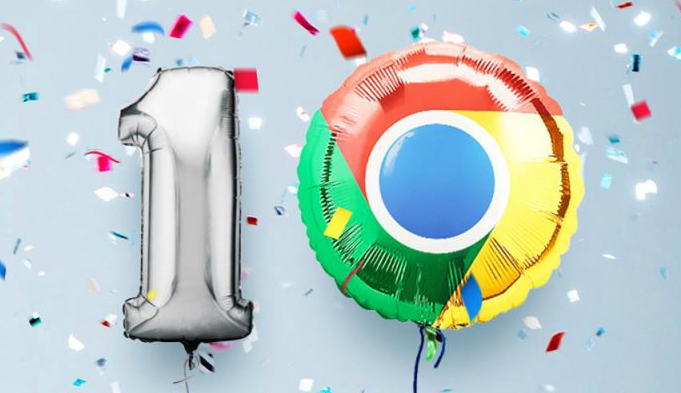如何在谷歌浏览器中自定义搜索引擎
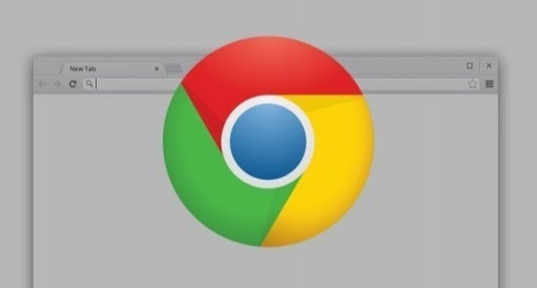
打开浏览器设置
首先,我们需要打开谷歌浏览器。在浏览器的右上角,你会看到一个由三个竖点组成的图标,这是浏览器的菜单按钮。点击这个按钮,会弹出一个下拉菜单,在这个菜单中,找到并点击“设置”选项。这一步是进入浏览器设置页面的入口,为后续的自定义操作做好准备。
进入搜索引擎设置页面
进入设置页面后,在左侧的导航栏中,你会看到多个选项。找到“搜索引擎”选项并点击它,这将带你进入搜索引擎的相关设置页面。在这里,你可以看到当前默认的搜索引擎以及一些搜索相关的设置选项。
添加自定义搜索引擎
在搜索引擎设置页面中,向下滚动页面,找到“管理搜索引擎”部分。点击“管理搜索引擎”或类似的按钮,会弹出一个管理搜索引擎的窗口。在这个窗口中,你可以看到已经添加的搜索引擎列表,以及添加新搜索引擎的选项。
要添加自定义搜索引擎,点击“添加”按钮。这时,会弹出一个新的窗口,要求你输入搜索引擎的相关信息。你需要填写以下几个关键信息:
- 搜索引擎名称:给你自定义的搜索引擎起一个容易识别和记忆的名称,例如“我的专业搜索”。
- 关键词:这是用于触发该搜索引擎的关键字,当你在浏览器的搜索框中输入这个关键字时,就会使用你自定义的搜索引擎进行搜索。你可以根据自己的需求设置一个合适的关键字,比如“special”。
- 搜索引擎网址:这是最重要的一项,你需要输入该搜索引擎的实际网址。确保输入的网址是正确的,否则搜索引擎将无法正常工作。例如,如果你想自定义一个特定的学术搜索引擎,就需要输入该学术搜索引擎的正确网址。
保存并测试自定义搜索引擎
在填写完上述信息后,点击“添加”或“完成”按钮,保存你的自定义搜索引擎设置。此时,你可以关闭设置页面,回到浏览器的主界面。
为了测试自定义搜索引擎是否生效,在浏览器的搜索框中输入你设置的关键词,然后按下回车键。如果一切正常,浏览器应该会使用你自定义的搜索引擎进行搜索,并在搜索结果页面中显示相关内容。
调整搜索引擎顺序(可选)
如果你添加了多个自定义搜索引擎,或者想要调整默认搜索引擎的顺序,可以回到搜索引擎设置页面。在“管理搜索引擎”部分,你可以通过拖动搜索引擎列表中的项目来改变它们的顺序。将常用的搜索引擎放在前面,这样可以更方便地使用。
通过以上步骤,你就可以在谷歌浏览器中成功自定义搜索引擎了。这样一来,你可以根据自己的特定需求和偏好,快速访问和使用自己定义的搜索引擎,提高信息检索的效率和准确性。无论是工作、学习还是生活,都能更加便捷地获取所需的信息。